
- •Мета роботи
- •Основні теоретичні положення
- •Порядок виконання роботи Завдання 1. Проводник.
- •Завдання 2. Програма Total Commander
- •Питання до захисту лабораторної роботи
- •1.5 Рекомендована литература
- •Лабораторна робота № 2 Текстовий редактор Word
- •2.1 Мета роботи
- •2.2 Основні теоретичні положення
- •2.3 Порядок виконання роботи
- •2.4 Контрольні запитання
- •2.5 Рекомендована література
- •Лабораторна робота № 3 табличний редактор «excel»
- •3.1 Мета і завдання роботи
- •3.2 Основні теоретичні положення
- •3.3 Порядок виконання роботи
- •3.4 Контрольні запитання
- •3.5 Рекомендована література
- •Лабораторна робота № 4 знайомство з corel photo-paint. Редагування растрових зображень.
- •Мета і завдання роботи
- •Основні теоретичні положення
- •Порядок виконання роботи
- •Лабораторна робота №5 редактор векторної графіки coreldraw
- •Робоче середовище і інтерфейс користувача
- •Створення нового документа
- •Зміна параметрів сторінки і одиниць вимірювання
- •Складові елементи зображень Прямокутники
- •Застосування клавіш-модифікаторів при побудові прямокутників
- •Закруглення кутів прямокутника
- •Еліпси, дуги і сектори
- •Багатокутники і зірки
- •Побудова і модифікація багатокутників
- •Побудова контурів
- •5.3 Порядок виконання роботи:
- •Побудова графічних примітивів
- •Заливка об’єктів
- •Побудова і редагування контурів
- •Робота з текстом
- •Імпорт растрових зображень
- •5.4 Контрольні запитання
- •5.5 Рекомендована література
- •Лабораторні робота №6
- •6.1 Мета і завдання роботи
- •6.2 Основні теоретичні положення
- •6.3 Порядок виконання роботи
- •6.4 Контрольні запитання
- •6.5 Рекомендована література
- •Лабораторні робота №7 створення оригінал-макету екологічної карти в surfer golden software
- •7.1 Мета і завдання роботи
- •7.2 Основні теоретичні положення
- •7.3 Порядок виконання роботи
- •7.4 Контрольні запитання
- •7.5 Рекомендована література
2.4 Контрольні запитання
2.4.1 Як встановлюються поля на сторінці?
2.4.2 Як встановити нумерацію сторінок?
2.4.3 Для чого призначені колонтитули?
2.4.4 Як можна задати текст з колонками?
2.4.5 Як створити списки?
2.4.6 Яким чином можна змінити масштаб зображення формули? командою “ВидМасштаб”.
Як задається нтервал між символами у формулі?
Як задати розмр символів в формулах?
Яким чином можна змінити стильнакреслення символів?
и можна з формулами виконувати операції редагування, переміщення, копіювання?
кі можливості має редактор Word, що до роботи з таблицями?
к задається стиль таблиці?
ким чином можна змінити кількість рядків або стовбчиків в таблиці?
кі можливості редактора щодо перетворення тексту у табличний формат?
кі можливості має програма Microsoft Graph?
к виконується редагування параметрів діаграми?
2.5 Рекомендована література
2.5.1 Баженов В.А. і ін. Інформатика. Комп’ютерна техніка. Комп’ютерні технології: Підручник. – К.: Каравела, 2003. – 464 с.
2.5.2 Основы информатики. Учебное пособие. Издание 2 – е, переработанное и дополненное. – М.: Информационно-издательский дом “Филинъ”, 1999. - 544 с.
2.5.3 Інформатика. Комп’ютерна техніка. Комп’ютерні технології.: Підручник/Пушкар О.І., ред.-К.:Академія, 2002. – 704 с.
Лабораторна робота № 3 табличний редактор «excel»
3.1 Мета і завдання роботи
Ознайомитись з роботою табличного редактора «Excel». Ознайомитись з головним вікном програми, вміти працювати з рядками і стовпцями, форматувати дані. Навчитись використовувати вбудовані математичні та логічні функції для обчислень. Навчитись представляти результати обчислень за допомогою графіків, поверхонь.
3.2 Основні теоретичні положення
Microsoft Excel - потужний та зручний апарат для виконання різноманітних обчислень.
При введенні від'ємного числа перед ним ставиться знак “мінус”. Якщо десятковий дріб не можна відобразити в клітині цілком, то його округляють з такою кількістю знаків, скільки розміститься по ширині стовпчика. Якщо ширини клітини недостатньо для показу всіх цифр, то число може відображатися символами ######, а це свідчить про те, що для відображення даних треба збільшити ширину клітини.
Введення формули починається знаком дорівнює. Приклад: у клітинки А1, А2, A3, А4, А5 напишемо будь-які цифри, а в клітину А7 — формулу = А1+А2+АЗ+А4+А5 і натиснемо Enter. Excel підрахує суму і запише у клітину А7 результат. Аналогічну дію можна виконати виділивши клітини з А1 по А5 і натискуючи кнопку Автосумма на панелі інструментів, в клітині А6 буде функція =СУММ(А1:А5). Проте, зверніть увагу, що формули потрібно ставити в інший стовпчик і в інший рядок, щоб не було циклічних посилань.
Якщо потрібно додати стовпчики А, С, а В пропустити, тоді формула матиме вигляд =СУММ(А1:А6; С1:С6). Іноді виникає потреба у формулі використати дані з іншої таблиці на іншому аркуші. Наприклад, знайдемо суму, що складається з вмісту клітин А1 на першому та другому аркушах і розмістимо цю формулу в клітині А1 на третьому аркуші, формула матиме вигляд =СУММ(Листі1!А1;Лист2!А1).
Звертання до
функції завжди складається з імені
функції, круглих дужок і, як
правило, аргументів функції. Навіть
якщо для функції не потрібно вказувати
аргументи, круглі дужки все рівно повинні
бути присутніми, наприклад функція
ПИ(), яка повертає значення =3.4.
Для вставки функції треба скористатися
майстром функцій
![]() .
Для простоти користування бібліотекою
вбудованих функцій та майстром функцій,
який спрощує роботу з бібліотекою, усі
наявні функції розбиті на тематичні
групи — категорії. Наприклад, є
категорії статистичних, математичних,
логічних, текстових і т. д. функцій.
Категорія Полный алфавитный перечень
містить усі функції, впорядковані за
їх іменами. Категорія 10 недавно использовавшихся
дозволяє спростити доступ до найбільш
уживаних вами функцій.
.
Для простоти користування бібліотекою
вбудованих функцій та майстром функцій,
який спрощує роботу з бібліотекою, усі
наявні функції розбиті на тематичні
групи — категорії. Наприклад, є
категорії статистичних, математичних,
логічних, текстових і т. д. функцій.
Категорія Полный алфавитный перечень
містить усі функції, впорядковані за
їх іменами. Категорія 10 недавно использовавшихся
дозволяє спростити доступ до найбільш
уживаних вами функцій.
Для вставки функції за допомогою майстра функцій треба помістити покажчик миші на потрібну клітинку. Виконати команду ВставкаФункция…, або скористайтеся кнопкою панелі інструментів Стандартная, або натисніть комбінацію клавіш Shift+F3. На екран буде виведене перше вікно майстра функцій.

Рисунок 3.1 – Діалогове вікно майстра функцій
У списку Категория виберіть потрібну категорію функцій. У списку Функция виберіть функцію, яку ви хочете вставити. Під списками дана стисла довідка про призначення виділеної функції.
Формули копіюються таким чином, що аргументи змінюють свої адреси в напрямку руху курсору. Якщо формула була =А1+В1, то при переміщенні вниз вона змінює свій вигляд на =А2+В2 і т.д. Аналогічно веде себе Excel і при копіюванні формул по рядку. Наприклад, якщо в А6 є функція = СУММ(А1:А5), то, копіюючи формулу по рядку, одержимо =СУММ(В1:В5) і т.д. Це значно економить час при моделюванні розрахунків, особливо зі складними, повторюваними формулами.
Щоб заблокувати зміну адреси клітини при копіюванні формул потрібно ввести знак $ з клавіатури. Така адреса клітинки називається абсолютною і вона є незмінна, відносна адреса при копіюванні змінюється.
Арифметичні операції записують за загально-прийнятими правилами. Можна використовувати багаторівневі дужки, наприклад: =((F4+C5)/E6)*(B2-D2)+C4^A2. ІЦоб об'єднувати або приєднувати текст до формул, використовують знак & (амперсанд). Так, якщо обчислена сума виражається в гривнях, то формула набирає вигляду =(F4+C5)/E6)*(B2-D2)+C4A2&“rpн”. Зверніть увагу на те, що приєднаний текст береться в лапки. Пробіли також мають бути в лапках. Дуже важливо знати, що цифра з назвою не вважається числом і не може використовуватися як аргумент в інших формулах.
Логічні функції
значно розширюють можливості Excel. Команда
ЕСЛИ дає змогу організовувати
різного виду розгалуження. Формат
команди: = ЕСЛИ (Логічна умова; коли
правильно; коли неправильно).
Логічна умова може бути виражена знаками
>, <, =, >=, <=, < >. Наприклад: = Если
(C1>0.2; 1+LN(1+B6);
2*EXP(-2*B6)).
Вираз означає, якщо в клітині С1 число
більше 0.2, то буде розраховуватись
функція
![]() ;
інакше розраховуватиметься функція
;
інакше розраховуватиметься функція
![]() .
.
Команда И дає можливість задати кілька умов, які можна використовувати в команді ЕСЛИ. Всі умови в команді И мають бути виконані, тільки тоді функція набуває значення “ИСТИНА”. Якщо хоч одна умова не виконана, то її значення “ЛОЖЬ”. Формат команди: = И (Логічна умова 1; логічна умова 2). Всього логічних умов може бути до 30. Так, разом можуть виконуватися ЕСЛИ і И. Наприклад, для розв’язання системи трьох рівнянь
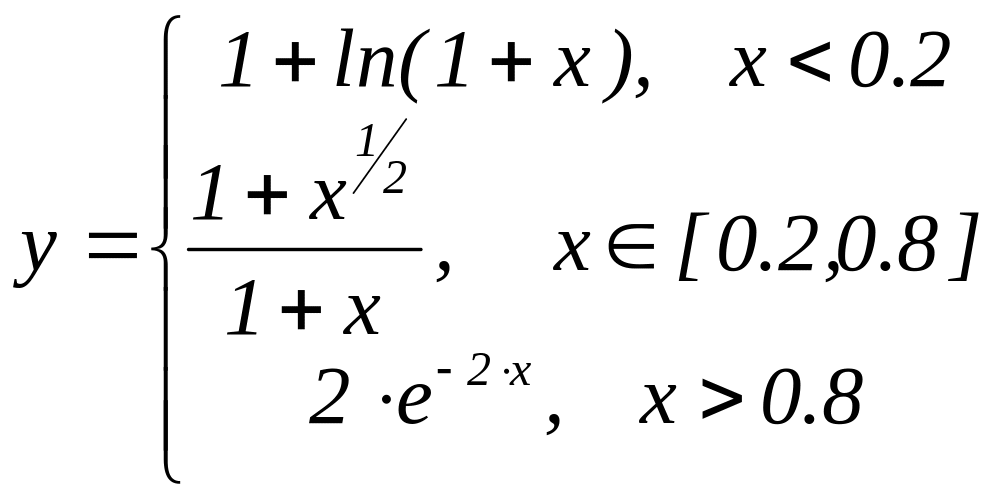 , (11.1)
, (11.1)
коли значення х знаходиться в клітині В6, формула запишеться: = ЕСЛИ (B6<0.2; 1+LN(1+B6); ЕСЛИ (И (B6>=0.2; B6<=0.8); (1+B6^(1/2))/(1+B6); 2*EXP(-2*B6))).
Команда ИЛИ також може задати кілька умов, але іншим способом. Якщо хоча б одна з умов виконується, то функція набирає значення “ИСТИНА”, коли всі значення умови не виконані, одержимо значення “ЛОЖЬ”. Формат команди: =ИЛИ (логічна умова 1, логічна умова 2), як і формат И, можна використовувати з ЕСЛИ. Наприклад: = ЕСЛИ (ИЛИ В1>=1; D2=“TAK”) “НІ”; “0”) — якщо в клітині В1 коефіцієнт >= 1 або в клітині є текст “TAK”, у нашій клітині висвітиться “НІ”, якщо жодну з умов не виконано, в клітині висвітиться “0”.
Види помилок. Різні види помилок розкривають причини, з яких нас не розуміє Excel:
#ДЕЛ/0! — означає ділення на нуль. Як правило, за дільник взято пусту клітину;
#ИМЯ? — неправильно набрано ім’я клітини у формулі. Наприклад, замість латинських літер використано українські;
#ЗНАЧ! — замість числа у формулі використано текст;
#ССЫЛКА! — клітинку, на яку робилося посилання, видалено командою ПравкаУдалить, коли відбулося зміщення клітинок по рядку і стовпчику;
#ЧИСЛО! — спроба добути квадратний корінь з від'ємного числа, результат обчислень надто великий або малий, щоб його можна відобразити в Excel.
Діаграми, графіки, об’ємні зображення використо-вуються для графічного відображення та аналізу даних робочого листа.
Для побудови нової діаграми Excel надає у допомогу користувачу майстра діаграм, що робить цей процес максимально інтуїтивно зрозумілим. Створення діаграми зводиться до виділення діапазону клітинок, що містять вихідні дані, та активізації майстра діаграм. При активізації діаграми Excel переходить у режим роботи з нею, змінюючи відповідним чином головне меню, максимально пристосовуючи його до можливостей зміни та оформлення діаграми. Зокрема, пункт меню Данные замінюється на пункт Диаграмма, змінюються підменю пунктів Вставка, Формат та ін.
При створенні та роботі з діаграмами Excel використовує поняття: ряди даних та категорії.
Ряди даних — це набори значень, що потрібно відобразити на діаграмі.
Категорії служать для упорядкування значень у рядах даних. Отже, ряди даних — це ті значення, які потрібно вивести на діаграмі, а категорії — це “заголовки”, над якими ці значення відкладаються.
Для побудови діаграми Майстр діаграм послідовно у чотирьох вікнах діалогу запитує необхідну інформацію та створює відповідно до неї діаграму. Щоб скористатися майстром діаграм треба:
1) виділити у робочому листі дані для побудови діаграми. Текстові заголовки даних також можна включити у виділений діапазон. Можна виділити і декілька несуміжних діапазонів;
2) натиснути на
кнопці
![]() —
Мастер диаграмм на панелі інструментів
або виконати команду ВставкаДиаграмма….
—
Мастер диаграмм на панелі інструментів
або виконати команду ВставкаДиаграмма….
3) вибрати потрібний вигляд діаграми (поля Тип та Вид).
4) визначити, чи розташовані дані у рядках або стовпчиках.
5) ввести назву для діаграми та осей координат.
Натисніть кнопку Готово у будь-якому вікні майстра діаграм. Кнопка Назад дозволяє, при необхідності, повернутися до попереднього вікна та зробити необхідні зміни. Створену діаграму можна у будь-який момент змінити та перемістити в іншу область листа, а також у побудовану діаграму у будь-який момент можна внести необхідні зміни.
Активізовану діаграму можна перемістити або видалити. Крім того, за допомогою маркерів виділення, розташованих на границі області діаграми, можна традиційним чином змінити розміри цієї області та самої діаграми.
Excel дозволяє забезпечити окремі точки даних, або точки даних одного ряду, або всі точки даних діаграми мітками. Для цього, виділивши, відповідно, точку даних або ряд даних (інакше мітки будуть додані до всіх точок даних діаграми), виконайте команду ДиаграммаПараметры диаграммы…. У вікні діалогу Параметры диаграммы, що відкрилося, оберіть вкладку Подписи данных. Які опції тут доступні, залежить від обраного типу діаграми. У групі Подписи значений встановіть перемикач у відповідне становище, що визначає тип мітки даних. Додати новий ряд даних у діаграму, впроваджену на робочому листі, простіше за все шляхом перетаскування мишею. Для цього виділіть у робочому листі ряд даних, що добавляються, встановіть покажчик миші на границі виділеного діапазону та перетягніть його на діаграму. Ряд даних буде відображений у діаграмі. У виділений діапазон можна включити відповідні текстові мітки даних.
Іншу можливість вставки даних у діаграму (будь-яку) надає команда ДиаграммаДобавить данные…. Вказана команда доступна тільки у тому випадку, якщо діаграма активізована. У вікні діалогу, що з'явилося, зазначте посилання на діапазон клітинок з новими значеннями, виділивши потрібний діапазон у робочому листі або увівши адреси з клавіатури.
Щоб змінити діапазон клітинок, що містять значення для діаграми, необхідно активізувати діаграму та виконати команду ДиаграммаИсходные данные…. У вікні Исходные данные, що з'явилося, зазначте новий діапазон клітинок, що містять значення (шляхом виділення діапазону або уведення посилання з клавіатури). Для осей вибирати шкалу, вид, мітки, створювати сітку та додаткову вісь. Вибирати вид маркера даних, використовувати графічні об'єкти для заповнення ліній та стовпчиків діаграм. Для об'ємних діаграм — змінювати різноманітні параметри (наприклад, поворот, перспективу, висоту), що впливають на інформативність діаграми.
Якщо значення окремих рядів даних, відображених у діаграмі, сильно відрізняються один від одного, то у багатьох випадках інформативність діаграми можна поліпшити шляхом додавання для окремого ряду значень власної осі (другої, допоміжної, осі). Натисніть двічі на ряді даних, для якого необхідно додати власну (другу) вісь, перейдіть на вкладку Ось та встановіть перемикач у становище по вспомогательной оси.
Вид об'ємної (тривимірної) діаграми можна також досить легко змінити. Можна змінити перспективу об'ємної діаграми безпосередньо у самій діаграмі. Для цього активізуйте діаграму та виконайте команду ДиаграммаОбъемный вид….
